Template.svg
O arquivo template.svg é uma representação básica de modelo. No arquivo svg precisa definir áreas para poder adicionar campos em seu modelo de formulário detalhado desde o editor de projeto.
Aqui está a versão terminada:
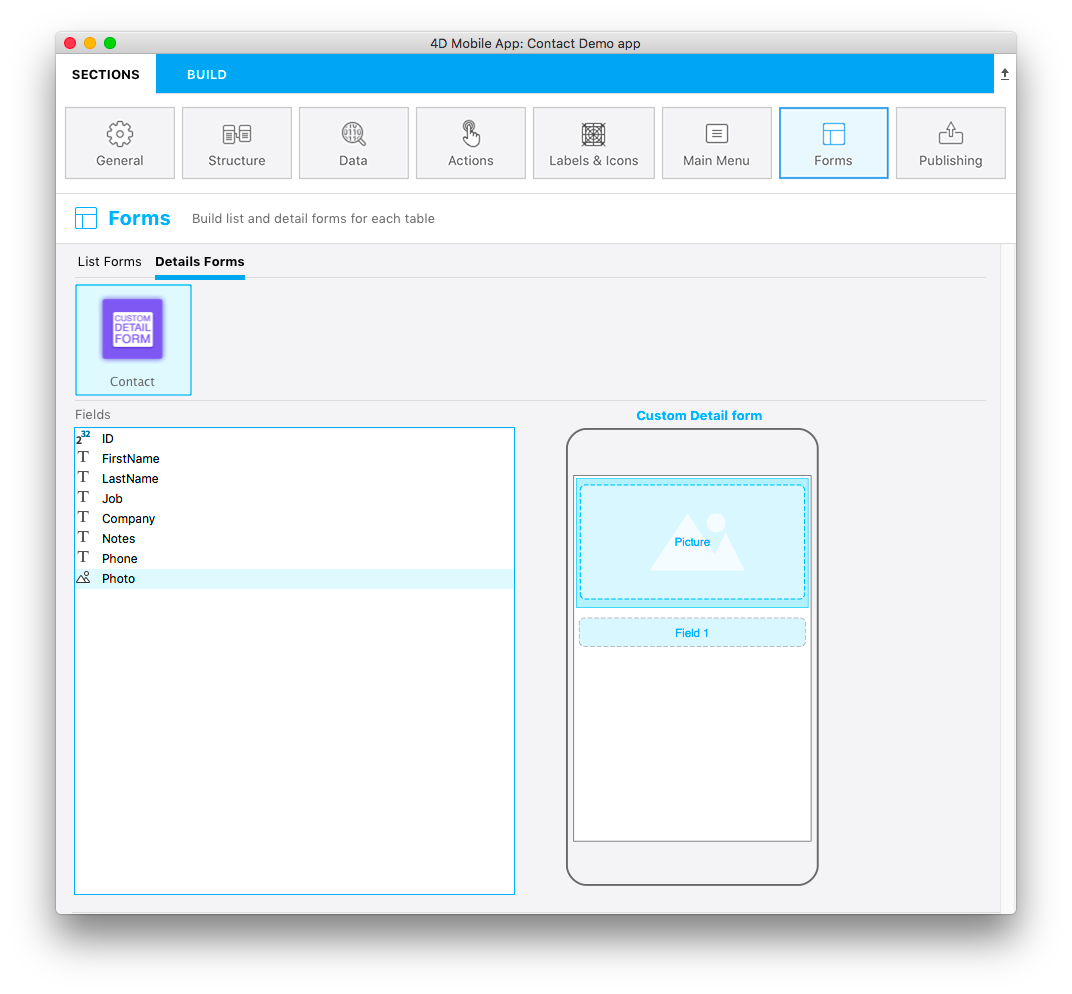
Este modelo tem numeração de campos dinâmicos, o que significa que este modelo vai permitir que adicione uma imagem e que possa colocar quantos campos precisar. Quando construir seu formulário detalhado na seção Formulários e arrastar e soltar um campo, um novo campo vazio aparece abaixo do campo anterior para adicionar um novo campo:
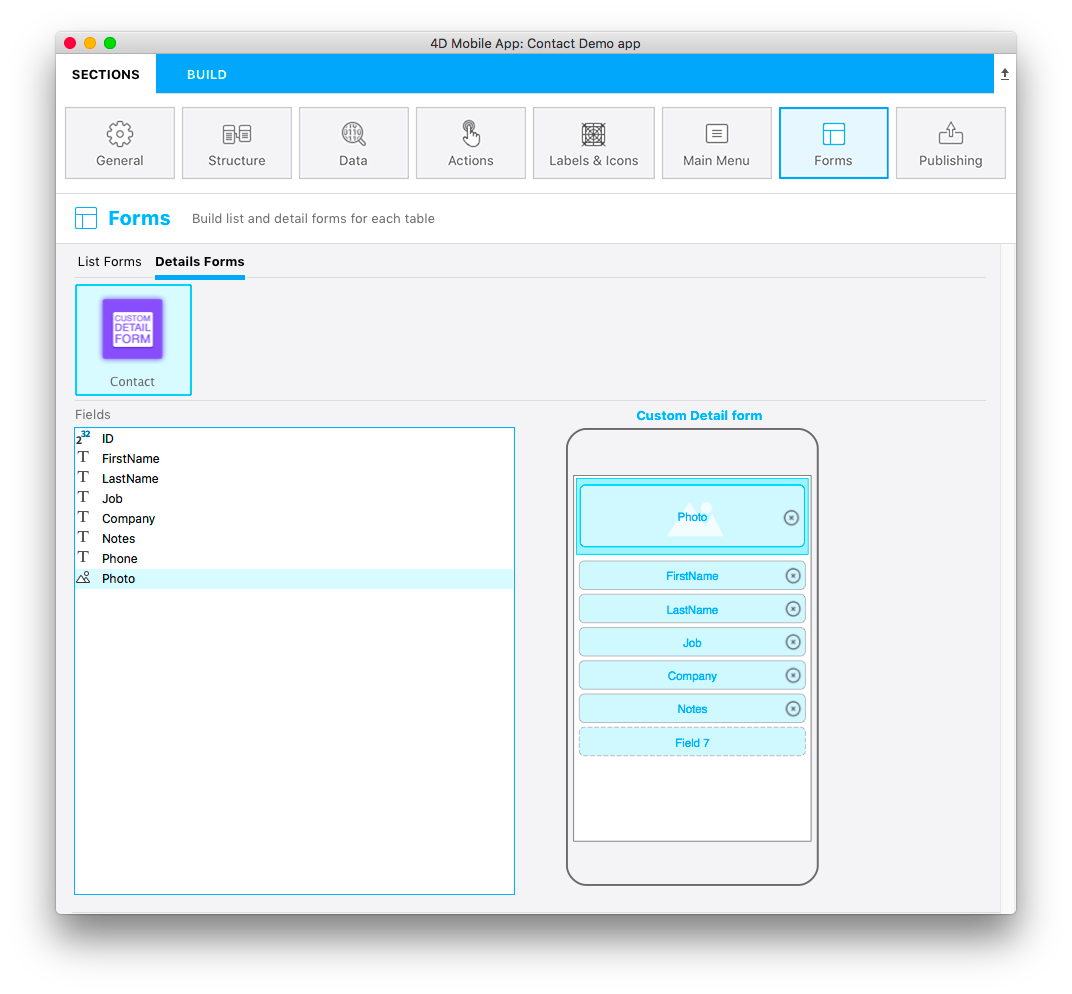

Vamos focar nas diferentes partes de seu arquivo SVG e o que vai precisar para editar.
Titulo
<title>Custom Detail form</title>
Adicione o título para seu modelo aqui.
Posição, altura, largura e tipo da área
Pode definir a posição, a altura e a largura de todos seus campos. Esse processo é o mesmo que que se usa para os formulários de lista personalizados.
Propriedades de campo
//1
<g id="f" visibility="hidden" ios:dy="35">
//2
<rect class="bg field" x="14" y="0" width="238" height="30"/>
//3
<textArea id="f.label" class="label" x="14" y="8" width="238">field[n]</textArea>
//4
<rect id="f" class="droppable field multivalued" x="14" y="0" width="238" height="30" stroke-dasharray="5,2" ios:type="0,1,2,4,8,9,11,25,35"/>
//5
<use id="f.cancel" x="224" y="1" xlink:href="#cancel" visibility="hidden"/>
</g>
- Posição Y toda a área
- Posição fundo, altura e largura da Área
- Define a posição da área de texto e a largura
- Define a posição, altura e largura do campo suspenso, assim como tipos de campo aceitos (todos os tipos são aceitos nesse exemplo)
- Define um botão de cancelar que será mostrado para eliminar o conteúdo atual
Área Image Field
//1
<g transform="translate(0,60)">
//2
<rect class="bg field" x="15" y="0" width="236" height="65"/>
//3
<path class="picture" transform="translate(10 0) scale(6)"/>
//4
<textArea id="f1.label" class="label" x="15" y="25" width="236">$4DEVAL(:C991("picture"))</textArea>
//5
<rect id="f1" class="droppable field" x="15" y="0" width="236" height="65" stroke-dasharray="5,2" ios:type="3" ios:bind="fields[0]"/>
//6
<use id="f1.cancel" x="222" y="20" xlink:href="#cancel" visibility="hidden"/>
</g>
- Posição Y toda a área
- Posição fundo, altura e largura da Área
- Icone para mostrar uma imagem no imageField
- Define a posição da área de texto e a largura
- Define a posição, altura e largura dos campos soltáveis, assim como tipos de campos aceitos
- Define um botão de cancelar que será mostrado para eliminar o conteúdo atual
Agora que tem um ícone, uma descrição básica do modelo no arquivo manifest.json, e seus arquivos svg , vamos ver a parte divertida com Xcode!
:::dica
Para fazer com que a definição de tipo de campo seja mais fácil, 4D for iOS permite que inclua tipos de campo com valores positivos e também excluir tipos de campos com valores negativos. Por exemplo, ios:type="-3,-4" permite que arraste e solte todos os campos exceto imagens e datas. Para incluir todos os tipos, apenas entre ios:type="all".
:::